Google 스프레드시트에서 빼는 방법 — TechCult
잡집 / / April 06, 2023
어린 시절의 아주 초기 단계에서 우리는 뺄셈을 배웠고 그것을 배웁니다. 오늘날 우리는 완전히 컴퓨터화되고 디지털화되는 시대에 살고 있습니다. 계산은 매우 쉽고 일상 생활에서 계산기를 사용하면 계산이 훨씬 간단해집니다. 하지만 Google 시트에서 값을 빼는 것은 많이 다릅니다. 계산기로 값을 빼는 것이 아니라 절차가 완전히 다릅니다. 많은 사람들이 Google Sheets의 많은 것을 모르고 Google Sheets에서 빼는 방법과 Google Sheets에서 열을 빼는 방법 등과 같은 질문을 합니다. Google 스프레드시트에서 이러한 계산을 수행하는 방법에 대해 매우 궁금한 사람이라면 계속 읽으면 단계에 대해 배울 수 있습니다.

목차
- Google 스프레드시트에서 빼는 방법
- 간단한 방법을 사용하여 Google 시트에서 빼는 방법은 무엇입니까?
- Google 스프레드시트에서 열을 빼는 방법은 무엇입니까?
- Google 스프레드시트에서 행을 빼는 방법은 무엇입니까?
- 빼기 공식을 사용하여 Google 시트에서 빼는 방법은 무엇입니까?
Google 스프레드시트에서 빼는 방법
더 나은 이해를 위해 그림을 사용하여 자세한 방식으로 Google 스프레드시트에서 빼는 방법을 보여주는 단계를 배우려면 이 기사를 끝까지 읽으십시오.
간단한 방법을 사용하여 Google 시트에서 빼는 방법은 무엇입니까?
Google Sheets의 빼기도 매우 쉽습니다. 여러 가지 방법으로 뺄 수 있습니다. 여기서는 Google 스프레드시트에서 빼는 간단한 방법에 대해 논의하고 있습니다. = 기호 처음에는 뺄셈을 위해 계산기에서 했던 것처럼 값을 입력합니다. 이 공식은 사용이 매우 간단하며 이 아래에 숫자 값만 입력하면 됩니다.
예를 들어: =7− 4, 대답은 3.
따라서 뺄셈은 이 쉬운 방법으로 수행되지만 이것은 한 번만 사용할 수 있습니다. 더 많은 계산을 하려면 데이터 값을 빼는 수식을 추가해야 합니다.

Google 스프레드시트에서 열을 빼는 방법은 무엇입니까?
빼기 Google 스프레드시트의 열 도 매우 간단하지만 열을 빼는 공식을 넣어야 합니다. 이 수식은 긴 값에 사용되며 전체 테이블에서 동일한 수식을 사용하려면 수식을 아래로 끌 수 있습니다. Google 스프레드시트에서 열을 빼는 방법에 대한 단계를 알고 싶다면 아래를 읽어보세요.
메모: 구글 시트의 모든 수식은 = 기호로 시작하며, 뺄셈, 곱셈, 덧셈 등 모든 종류의 수식이 언급됩니다.
1. 유형 (=) 기호 에서 원하는 셀 열을 빼려는 위치 구글 시트.

2. 를 클릭하십시오 첫 번째 열 여기서 빼려는 값입니다.
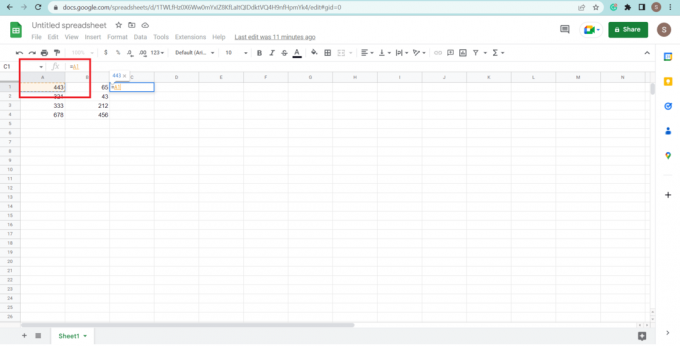
3. 입력 빼기(-) 기호.
4. 를 클릭하십시오 다음 열.

5. 누르세요 키 입력 키보드에서.
메모: 같은 수식을 가진 다른 열을 빼려면 수식을 작성한 셀을 선택하고 셀 모서리에 있는 선택 커서를 아래로 드래그합니다.. 각 열에서 수식을 다시 사용하지 않고 나머지 열을 뺍니다.

쉽고 간단한 수식으로 구글 시트에서 열을 빼는 방법입니다.
또한 읽기: Google Sheets에서 MATCH 여러 기준을 색인화하는 방법
Google 스프레드시트에서 행을 빼는 방법은 무엇입니까?
많은 사람들이 행 빼기에 대해 혼란스러워하고 열에 대해 빼기를 수행한 것처럼 Google 스프레드시트에서 행을 빼는 방법에 대한 질문으로 나타납니다. 프로시저와 수식은 행에서도 사용되지만 우리가 해야 할 일은 수식을 작성하고 가로로 드래그해야 하며 열을 빼려면 세로로 드래그해야 합니다. 공식. 행 빼기에 대한 자세한 설명은 단계를 참조하십시오.
1. 입력 (=) 기호 아래 행 셀 빼기를 원합니다.

2. 를 클릭하십시오 행 셀 빼려는 것입니다.

3. 유형 빼기(-)징후.
4. 클릭 다른 행 셀.

5. 누르다 키 입력.
6. 드래그 가로로 셀에 답하기 셀을 선택하고 셀 모서리에 있는 + 기호를 클릭하여 동일한 수식으로 더 많은 행을 빼려면

또한 읽기: Google 스프레드시트에서 두 열을 결합하는 방법
빼기 공식을 사용하여 Google 시트에서 빼는 방법은 무엇입니까?
수식은 우리의 계산을 작동시키기 위한 진술일 뿐이며 수식에는 빼기, 더하기, 곱하기, 나누기 등과 같은 연산을 포함하는 많은 값이 포함되어 있습니다. 수식에 사용되는 값은 단어 또는 숫자일 수 있습니다. 빼거나 계산할 데이터가 많을 때 간단한 수식을 사용하기가 어려워지므로 이러한 뺄셈은 다음과 같은 수식을 사용합니다. 마이너스 텍스트가 종료되고 모든 뺄셈을 쉽게 할 수 있습니다. 수식을 사용하면 한 번에 많은 계산을 뺄 수 있습니다. 많은 분들이 마이너스 공식을 이용하여 구글 시트에서 뺄셈을 어떻게 하는지 물어보시니 알고 싶은 분들은 따라하시면 됩니다.
1. 유형 (=) 기호 세포에서.
2. 단어를 입력하십시오 마이너스.
3. 대괄호에 값 삽입 ().

4. 를 클릭하십시오 원하는 셀 당신이 원하는 빼기, A1, A2 등과 같이
5. 쉼표 삽입 (,) 마지막에 그림과 같이.

6. 클릭 다른 세포 빼기 위해.

7. 누르다 키 입력.
다른 계산에서도 같은 수식을 원하면 셀을 선택하고 원하는 위치에 + 기호로 드래그하여 알고 싶은 위치로 드래그하면 됩니다.
추천:
- Facebook 없이 메신저 계정을 복구하는 방법
- OneNote에서 템플릿을 만들고 사용하는 방법
- Google 스프레드시트에서 한 셀에 여러 줄을 추가하는 방법
- Google 스프레드시트에서 중복을 제거하는 6가지 방법
여기에서는 Google 시트에서 빼기의 기능 및 공식과 단계를 명확히 하기 위해 적절한 이미지로 행과 열을 빼는 방법에 대해 논의했습니다. 이 문서가 귀하를 안내하였기를 바랍니다. Google 스프레드시트에서 빼는 방법 성공적으로. 질문이나 제안 사항이 있으면 아래 댓글 섹션에 자유롭게 남겨주세요.

피트 미첼
Pete는 TechCult의 수석 스태프 작가입니다. Pete는 기술의 모든 것을 사랑하며 열렬한 DIYer이기도 합니다. 그는 인터넷에서 사용 방법, 기능 및 기술 가이드를 작성하는 데 10년의 경험이 있습니다.



